Windows XP. От простого к сложному - [8]
Рис. 4.1. Новое меню Пуск.
Щелкните на кнопке Пуск. Перед вами откроется меню. В Windows XP существенно изменился вид меню Пуск, в него были добавлены несколько пунктов для удобства доступа к ним, о них мы поговорим чуть позже. Если же вы привыкли к классическому виду меню Пуск, выполните следующие действия.
1. Щелкните правой клавишей мыши на панели задач (синяя полоса внизу) (рис. 4.2).
2. Откроется небольшое меню, в котором нужно щелкнуть левой клавишей мыши на строке Свойства.
3. Откроется новое окно. В верхней части перейдите на вкладку Меню Пуск.
4. Выберите пункт Классическое меню «Пуск» (рис. 4.3).
5. Щелкните на кнопке ОК.
ПРИМЕЧАНИЕ
«Выбрать пункт» означает щелкнуть левой клавишей мыши на белом кружочке около этого пункта.
Теперь меню Пуск будет оформлено в классическом стиле.
Рис. 4.2. Панель задач.
Рис. 4.3. Выбор классического меню
Настройка Рабочего стола
Теперь разместим на Рабочем столе основные ярлыки, которые потребуются нам в дальнейшем.
ПРИМЕЧАНИЕ
Ярлык – это ссылка на исполняемый файл: при нажатии на ярлык запускается файл, на который этот ярлык ссылается.
Для этого выполните следующие действия.
1. Щелкните правой клавишей мыши на Рабочем столе (на фоновом рисунке с полями и облаками).
2. В появившемся меню щелкните левой клавишей мыши на строке Свойства (рис. 4.4).
Рис. 4.4. Вызов меню.
3. Откроется новое окно. В верхней части перейдите на вкладку Рабочий стол.
4. Щелкните на кнопке Настройки рабочего стола, располагающейся в нижней части окна.
5. Перед вами появится еще одно окно. В верхней части этого окна установите флажки у пунктов Мои документы, Мой компьютер, Сетевое окружение и Internet Explorer (рис. 4.5).
6. Щелкните на кнопке ОК в открытых окнах.
ПРИМЕЧАНИЕ
Фраза «перейти на вкладку» означает, что вам нужно навести курсор на эту вкладку и нажать левую клавишу мыши.
Теперь на вашем Рабочем столе находится 5 ярлыков: Мои документы, Мой компьютер, Сетевое окружение, Internet Explorer и Корзина (рис. 4.6).
Панель задач
Теперь подробно поговорим о Панели задач. Если вы посмотрите на экран вашего монитора, то справа от кнопки Пуск обнаружите темно-синюю полосу – это и есть Панель задач. Когда вы запускаете какую-нибудь программу, на панели задач появляется кнопка с названием запущенной программы. Щелкните на Рабочем столе на папке Мой компьютер. Откроется окно, изображенное на рис. 4.7.
Рис. 4.5. Ставим галочки.
Рис. 4.6. Рабочий стол.
Рис. 4.7. Мой компьютер.
Если теперь вы щелкнете на кнопке Мой компьютер на панели задач, это окно свернется и перед вами появится Рабочий стол.
Как видите, на панели задач осталась кнопка Мой компьютер. Для того чтобы вернуться к запущенной программе, необходимо снова щелкнуть на этой кнопке на панели задач. Теперь щелкните поочередно на значках Мои документы и Корзина. На панели задач появятся три значка с названиями запущенных программ (рис. 4.8). Щелкнув на значке с названием нужной программы, вы переключитесь на окно этой программы.
Рис. 4.8. Панель задач.
Наверно, у вас возникает вопрос: а как закрыть эти окна? Для этого необходимо подвести курсор к необходимому значку и нажать правую клавишу мыши. В открывшемся меню достаточно выбрать пункт Закрыть – программа закроется (рис. 4.9).
Рис. 4.9. Закрыть программу
Системная панель
Системная панель – это полоса значков, расположенная в нижней правой части окна, показывающая некоторые свернутые программы (рис. 4.10). Каждую такую программу можно вызвать щелчком левой клавиши мыши на ее значке. Кроме того, некоторые программы сообщают о своем состоянии, изменяя вид своего значка в системной панели.
Некоторые программы позволяют выполнять различные действия через меню, которое можно вызвать, щелкнув правой клавишей мыши на значке программы. Кроме того, в системной панели отображается текущее время.
Рис. 4.10. Системная панель
Мой компьютер
С помощью папки Мой компьютер можно получить доступ к установленным в системе жестким дискам, приводам CD/DVD, дисководам для гибких дисков, а также получить информацию об установленном процессоре, объеме оперативной памяти и других параметрах вашего компьютера. Можно просмотреть содержимое вашего диска, папки Мои документы, получить доступ к программе Установка/ Удаление программ. В следующих главах вы подробнее узнаете о возможностях папки Мой компьютер. В этой главе мы продолжим изучение основных программ, входящих в состав Windows XP.
Мои документы
Если вы щелкнете на Рабочем столе на ярлыке Мои документы, то перейдете в папку, в которую Windows XP по умолчанию помещает все созданные документы. Данная папка содержит еще две папки: Мои рисунки и Моя музыка, в которые по умолчанию записываются соответственно все графические изображения и музыкальные файлы.
Windows XP создает личные папки для каждой учетной записи. Если на компьютере работает несколько человек, каждая личная папка обозначается именем соответствующего пользователя. Например, если на компьютере работают Иван и Мария, на нем будет создано два набора личных папок: для документов, музыки и рисунков Ивана, а также для документов, музыки и рисунков Марии. Когда Иван войдет в систему на этом компьютере, его личные папки будут представлены как Мои документы, Мои рисунки и Моя музыка, а папки Марии – как Документы – Мария, Музыка – Мария и Рисунки – Мария.

В отличие от плохого танцора, хорошему сисадмину мешают только кукушкины яйца. Их откладывают в его компьютер злобные хакеры, чтобы из них вылупились программы, делающие своего папу-кукушку суперпользователем. Но сколько кабелю не виться — а кончику быть: бравый сисадмин не дремлет и за годик-другой выводит злоумышленников на чистую воду: на этот раз хакерская тусовка круто пролетела. Такого предельно краткое содержание классической книги эксперта по компьютерной безопасности Клиффа Столла «Яйцо кукушки».

В пособии излагаются основные тенденции развития организационного обеспечения безопасности информационных систем, а также подходы к анализу информационной инфраструктуры организационных систем и решению задач обеспечения безопасности компьютерных систем.Для студентов по направлению подготовки 230400 – Информационные системы и технологии (квалификация «бакалавр»).

Книга известных профессионалов в области разработки коммерческих приложений в Linux представляет собой отличный справочник для широкого круга программистов в Linux, а также тех разработчиков на языке С, которые перешли в среду Linux из других операционных систем. Подробно рассматриваются концепции, лежащие в основе процесса создания системных приложений, а также разнообразные доступные инструменты и библиотеки. Среди рассматриваемых в книге вопросов можно выделить анализ особенностей применения лицензий GNU, использование свободно распространяемых компиляторов и библиотек, системное программирование для Linux, а также написание и отладка собственных переносимых библиотек.

В книге рассказывается история главного героя, который сталкивается с различными проблемами и препятствиями на протяжении всего своего путешествия. По пути он встречает множество второстепенных персонажей, которые играют важные роли в истории. Благодаря опыту главного героя книга исследует такие темы, как любовь, потеря, надежда и стойкость. По мере того, как главный герой преодолевает свои трудности, он усваивает ценные уроки жизни и растет как личность.
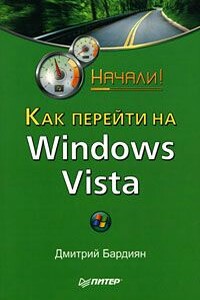
Вы пользуетесь Windows ХР и стали задумываться, стоит ли спешить расстаться со ставшей столь привычной операционной системой и переходить на новую Windows Vista, о которой только и говорят? Есть ли в Windows Vista усовершенствования, достойные того, чтобы тратить время на свое обучение и немалые деньги на модернизацию компьютера? Безусловно, есть! И очень скоро большинство пользователей не смогут себе представить, как они обходились без этих возможностей ранее. Данная книга поможет вам присмотреться к новой операционной системе, освоить новые технологии и решения, примененные в Windows Vista, сравнить ее с уже привычной и хорошо изученной Windows ХР.

В книге рассказывается история главного героя, который сталкивается с различными проблемами и препятствиями на протяжении всего своего путешествия. По пути он встречает множество второстепенных персонажей, которые играют важные роли в истории. Благодаря опыту главного героя книга исследует такие темы, как любовь, потеря, надежда и стойкость. По мере того, как главный герой преодолевает свои трудности, он усваивает ценные уроки жизни и растет как личность.

Обучение танцу – очень захватывающая и увлекательная вещь: однажды начав учиться танцевать, остановиться уже трудно. От вас требуются внимание, трудолюбие и много усиленных тренировок, но, поверьте, результаты того стоят. Каждый, кто хочет научиться танцевать и согласен полностью «выкладываться» на занятиях, через какой-то промежуток времени начинает танцевать. Поверьте, ничего невозможного нет: в этой книге вы найдете информацию о том, как не комплексовать в любом клубе и стать его VIР персоной, а советы профессионалов помогут стать звездой танцпола.

В этой книге вы найдете уникальную полезную информацию о том, как установить на флешку Windows XP и Windows Vista, как настроить Linux на флешке. Вы научитесь пользоваться портативными вариантами офисных программ (Word, Excel), познакомитесь с огромным количеством портативных программ, которые могут работать прямо с флешки и будут всегда под рукой: антивирусами, программами для работы с видео и звуком, полезными утилитами на каждый день, файловыми менеджерами, «писалками» CD и DVD, интернет-программами разного назначения (от аськи до торрент-клиента), графическими редакторами (в том числе и GIMP Portable — мобильный заменитель Photoshop'а), играми, а также многими другими.
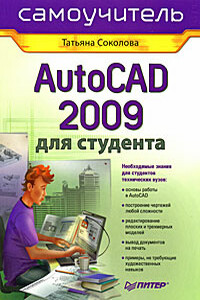
Книга является практическим и справочным руководством и предназначена для самостоятельного изучения и подготовки к работе в новой версии самой популярной и мощной универсальной среды проектирования AutoCAD 2009, разработанной компанией Autodesk.В издании приведены общие сведения о системе, подробно рассмотрен пользовательский интерфейс, описываются средства создания, редактирования и оформления чертежей, принципы трехмерного моделирования, в том числе получение реалистических изображений, а также твердых копий чертежа.
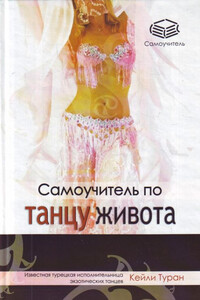
Танец живота – это незабываемое и волнующее зрелище, пришедшее к нам с таинственного Востока. В наше время это искусство получило вторую жизнь, становясь все более популярным и как способ подчеркнуть женскую загадку и волнующую женскую красоту, и как метод сохранения здоровья и поддержания физической формы. Предлагаемая книга позволит вам самостоятельно войти в волнующий мир, где танцуют красивые и загадочные женщины. Самоучитель написан известной турецкой танцовщицей, а проиллюстрирован ее талантливой российской ученицей – Е.